Menambah kolom pada microsoft excel
4 Cara Menambah Kolom di Excel
1. Cara menambah kolom di Excel lewat Shortcut Ada cara menambahkan langkah mudah untuk kolom excel dengan shortcut.
- Buka file Microsoft Excel.
- Pilih sel yang disampingnya akan ditambahkan kolom.
- Klik Ctrl + Shift bersamaan dengan tanda plus.
- Kolom Excel akan bertambah ke sisi samping.
2. Cara menambah kolom di Excel lewat menu Insert Pengguna bisa menambahkan kolom melalui menu Insert Column yang disediakan Excel.
- Buka file Microsoft Excel.
- Pilih sel Excel di mana kolom ingin ditambahkan Pilih menu Home.
- Klik Insert Klik Insert Sheet Columns.
- Nantinya kolom Excel akan bertambah.
3. Cara menambah kolom di Excel dengan shortcut keyboard Kemudian, pengguna bisa ikuti langkah mudah untuk menambahkan kolom di Excel berikut ini.
- Buka dokumen Microsoft Excel.
- Letakkan kursor di sel yang berada di kanan sel baru.
- Sorot atau blok semua kolom Klik secara bersamaan menu shortcut.
- Untuk Windows, klik tombol ctrl + shift + + tanda plus).
- Untuk Mac, klik command + shitf + + (tanda plus).
- Nantinya kolom Excel akan bertambah.
4. Cara menambah kolom di Excel dengan Klik Kanan Terakhir, pengguna bisa memanfaatkan fitur klik Kanan dari mouse untuk menambahkan kolim di Microsoft Excel.
- Buka dokumen Microsoft Excel.
- Pilih bagian Sel yang di sisi kolom yang akan ditambahkan.
- Klik kanan pada sel.
- Klik Insert.
- Pilih Entire Column.
- Klik OK.
- Nantinya kolom Excel akan bertambah.
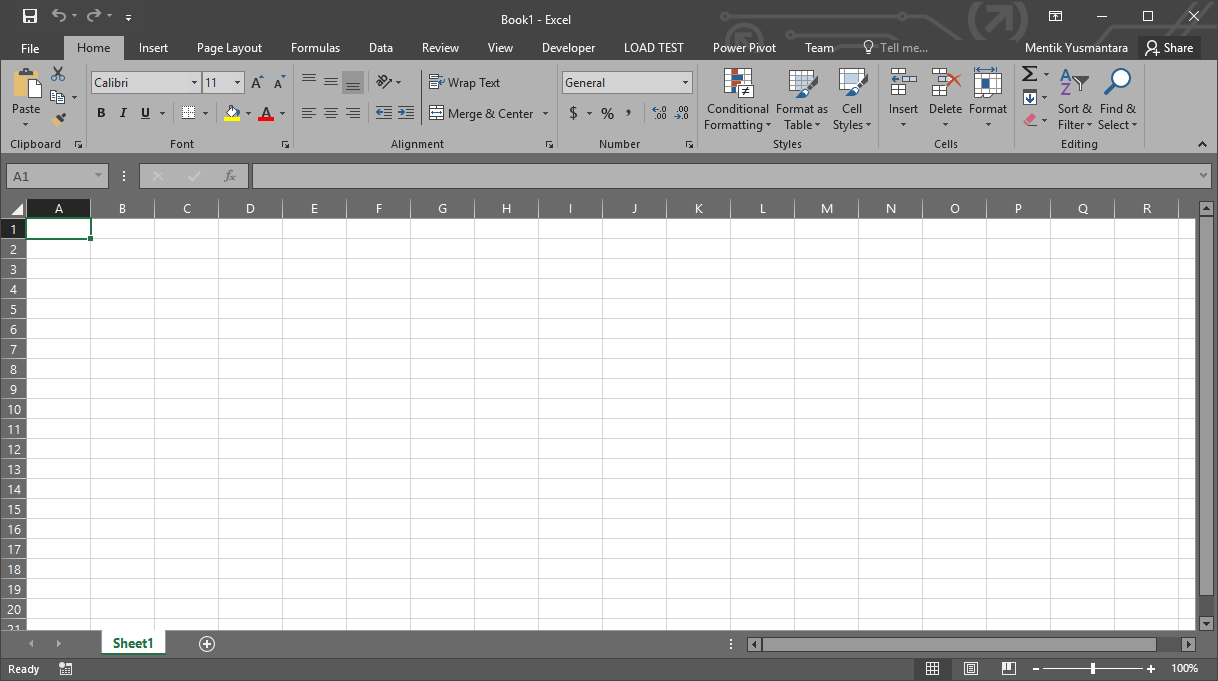
.jpg)


Komentar
Posting Komentar